Gestern liessen Fredy Künzler und seine Init7 die Überraschungsbombe platzen: Ab sofort gibt es TV7, das IPTV-Angebot des ISPs, für alle Fiber7-Kunden kostenlos zum spotgünstigen, symmetrischen 1 Gbit/s Internetabo hinzu:
Medienmitteilung vom 22. Mai 2018
Das bedeutet, dass ich nun über eine 1 GBit/s-Leitung feinste, unkomprimierte HD-Streams aller hierzulande gängigen und einiger eher exotischer Sender empfangen kann — derzeit 215 an der Zahl.
Wieso gerade jetzt? Aus meiner Sicht aus zwei Gründen: Erstens steht die Fussball-WM 2018 vor der Tür, wo man mit einem unkomprimierten Multicast-Stream die Überlegenheit über die Konkurrenz demonstrieren kann (fünf Sekunden vor dem Nachbarn das entscheidende Goal im Final sehen? Check.). Andererseits, weil Salt kürzlich mit seinem (geschwindigkeitstechnisch fragwürdigen) Fiber-Angebot Furore in den Medien gemacht hat, und dort auch IPTV draufpackt (inkl. schicker Integration in iOS).
Installation
Am Abend zog ich zu Hause die Bastelhandschuhe an und machte mich daran, die von TV7 ausgesendeten UDP Multicast-Streams über meinen Router ins interne Netzwerk zu transportieren.
Dank der vom ISP netterweise verfassten Anleitung für den Fiber7-Router meiner Wahl, den Turris Omnia, war das ein Klacks:
Kurz zusammengefasst:
- In LuCI einloggen und unter System > Software das Softwarepaket igmpproxy installieren. Hierzu musste ich zuerst einmalig Update lists anklicken, und danach in das Suchfeld Filter den Namen des Pakets eingeben. Noch Find Package klicken und dann in der linken Spalte den Link Install anwählen.
- Per SSH auf die Kommandozeile des Routers einloggen und die Konfigurationsdatei unter /etc/config/igmpproxy anpassen (s. unten). Daraus wird dann /var/etc/igmpproxy.conf generiert
- In LuCI unter System > Startup igmpproxy auf enabled schalten und einmal start (resp. bei mehrmaligen Versuchen restart) drücken
- Per SSH auf der Kommandozeile des Routers mittels ps | grep -i igmp überprüfen, dass der Prozess läuft:
6728 root 804 S /usr/sbin/igmpproxy /var/etc/igmpproxy.conf
/etc/config/igmpproxy
config igmpproxy option quickleave 1 config phyint wan option network wan option direction upstream list altnet 0.0.0.0/0 config phyint lan option network lan option direction downstream
Init7 empfiehlt einen Reboot, welchen ich schlussendlich doch noch durchgeführt habe, aber nur, weil etwas mit dem Test-Stream (s. unten) nicht funktioniert hat. Ich kann mir vorstellen, dass der Router Multicast auch ohne Reboot hinkriegt, lasse mir aber gerne das Gegenteil bestätigen.
Test
Um möglichst viele potentiell störenden Parameter auszuschliessen, schloss ich mein MacBook 12″ mittels eines USB-C-auf-Ethernet-Adapters direkt an einen Ethernet-Port des Routers an. So schliesse ich aus, dass Switches zwischen dem Endgerät und dem Router Multicast vermüeseln (mein 8-Port UniFi- und mein 16-Port TP-LINK Gigabit-Switch funktionieren tadellos, ohne irgendwelche Konfiguration).
Anschliessend wollte ich den Empfang mit dem im FAQ-Artikel „Kann ich vorab testen, ob mein Router TV7 (Multicast) unterstützt?“ verlinkten Stream auf den Big Buck Bunny (Bedeutung) testen. Doch leider kriege ich diesen Stream bis heute nicht zu laufen — weshalb ich gestern zuerst auf ein Konfigurationsproblem tippte und deshalb den Router doch noch einem Kaltstart unterzog (ich bin mir fast sicher, dass das nicht nötig gewesen wäre).
Nachdem ich mir sicher war, dass igmpproxy sauber läuft, entschloss ich mich schlussendlich, einfach die im FAQ-Artikel „Kann ich TV7 auch auf anderen Geräten als Apple TV anschauen?“ erwähnte M3U-Datei herunterzuladen und in VLC 3.0.2 zu öffnen. Und siehe da: Wenige Sekunden später, nach nicht einmal 30 Minuten Installationsdauer, sah ich die Tagesschau gestochen scharf in höchster Auflösung auf dem Retina-Display meines MacBooks entgegenflimmern:
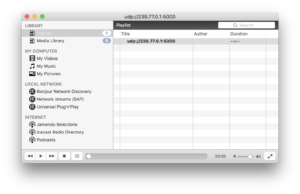
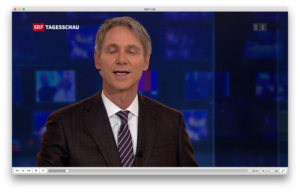

2 Kommentare Kommentare
Danke! Hat prima geklappt.
wie siehts aus mit stream via wlan?